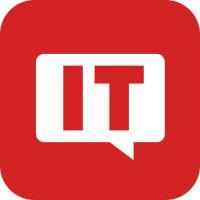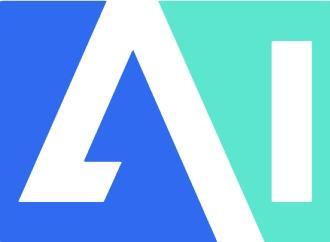想象一下,以前吭哧瘪肚画半天的流程图、架构图,现在AI“咻”一下,不到3分钟给你整得明明白白,就像这样:

是不是有点东西?这些可都是AI的杰作,而且最骚的是,它们都是“文本生成”的,意味着啥?意味着你可以像改代码一样,随心所欲地二次编辑、精雕细琢,保证出品的图都是“高精尖”水平!
废话不多说,赶紧搬好小板凳,我来带你解锁AI画图的各种风骚姿势!
✍️ 开整!AI画图,装备先行!
既然是AI画图,那不得先挑个称手的“兵器”和给力的“AI小弟”?我寻寻觅觅,在ChatGPT、DeepSeek、Claude、Grok这些“佳丽”中反复横跳,最终还是被 trae 海外版里的 claude-3.7-sonnet (Thinking模式)给迷住了。为啥?俩字:白嫖!效果还贼棒!还要啥自行车啊!
文本作图语言:代码也能开花
我平时在语雀里“码字搬砖”比较多,所以先给大伙儿说道说道语雀里自带的几种文本画图“神器”:PlantUML、Mermaid、Flowchart、Graphviz。
想召唤它们?简单!点击左上角那个绿油油的“+”号,往下滑就能找到:

这几位“大神”各有啥绝活呢?看表!
光看文字是不是有点“干”?别急,咱们让AI画个图,比如,咱要画个经典的“聚合支付”流程:

典型的老板一句话,员工跑断腿了。来人,上AI!让它用这四种语言分别给朕画出来!
当当当当~ 成果展示:
PlantUML (时序图版):
感觉这位选手画时序图还是有两把刷子的,交互过程一目了然。

PlantUML (流程图版):

Mermaid:
嗯... Mermaid 同学,你尽力了。

Flowchart:
Flowchart 小哥,如此简约...吗?

Graphviz:

在这四位选手中,我个人比较常用的是:
PlantUML:搞定线性的流程,尤其是用时序图来强调各个角色之间的“眉来眼去”(交互过程)。 Graphviz:对付那些稍微复杂点、九曲十八弯的非纯线性流程,比如下面这种“盘丝洞”
基本上,只要你把文字流程捋顺了,用这些方法让AI画图,那都是分分钟的事儿。咱要做的,就是当个“质检员”,核对核对,再微调下细节。至于样式嘛,萝卜青菜各有所爱,找到你自己的style就好!
⚠️ 注意事项 (老司机经验之谈)
喂饭式教学:让AI生成图的时候,最好先给它看一张你喜欢的“样板图”,让它“照猫画虎”,或者用语言详细描述你想要的风格(比如“我想要那种扁平化、科技蓝、带点渐变的高级感!”),这样出来的图才靠谱。 截图大法好:有个小技巧,直接用截图工具(微信截图、Snipaste啥的都行)截个图,然后直接粘贴到trae 海外版的输入框里,AI就能“看懂”图片内容了!甚至,你还可以在截图上用红框圈出你想要AI重点关注或修改的地方,让它更有针对性地“干活”。 比如,上面那张架构图,我觉得技术栈区域下面有点空,就可以这样继续让 AI 。如果对AI写的文案不满意,没关系,咱可以直接编辑SVG文件里的文本内容,手动改成我们想要的。这也是我用AI画图的一个核心原则:AI画的图,必须能让我自己改,保证图中文案的B格和准确性!(当然,这篇文章重点是画图方法,图里的文案我就不细究了,大家意会哈~)
又回到最初的起点 draw.io:自由编辑的终极战场
draw.io (现在也叫 diagrams.net) 这位老朋友,大家应该不陌生吧?它是一款功能强大到令人发指的开源流程图绘制软件,自由度高到飞起!最关键的是,它支持导入XML格式的文件。这意味着啥?意味着我们可以让AI直接生成draw.io能“吃”的XML文本,然后导入到draw.io里进行展示和“魔改”,画图效率直接起飞!
来,上才艺!

Duang!图就这么愉快地生成了!具体表现有点差强人意,下面没有连线,原因可能是原始图层的大小设置的比较小,不能放这么长的流程图。所以才导致下面的流程连线失败了。
不过效果还好,哪里不满意,就在draw.io里随便拖、随便拽、随便改,直到你满意为止!
一个小Tips:
如果直接复制xml 代码渲染失败了,可以将此内容复制到一个文本文件中,保存为.drawio扩展名,然后用draw.io打开,或者在draw.io中使用"File > Open From > Device"并选择此文件。
结语:AI画图,真香!